wps表格怎么把单列内容拆开
办公教程导读
收集整理了【wps表格怎么把单列内容拆开】办公软件教程,小编现在分享给大家,供广大互联网技能从业者学习和参考。文章包含244字,纯文字阅读大概需要1分钟。
办公教程内容图文
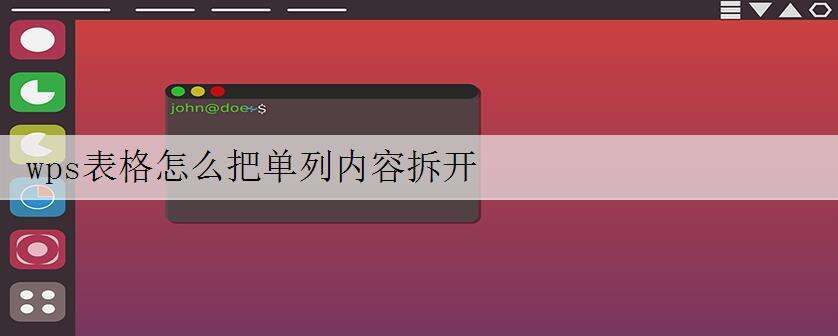
步骤如下:
首先,打开您的wps表格,如图所示这一列的信息量挺多的,我们可以看到字母和数字是有规律的,如图
点击最上边选项中的“数据”,并且在子选项中点击“分列”,如图
可以看到这里的数字和字母都是固定宽度的,所以选择“固定宽度”,并且单击下一步,如图
在字母和数字之间用鼠标左键单击一下,会出现一条线,点击下一步,如图
预览一下,如果效果满意,就点击完成,不满意就点击上一步重新来过,如图
效果如图,字母和数字很清晰的分割开来了,分属两列不同的内容,可以很快速的达到分开提取的目的,如图
办公教程总结
以上是为您收集整理的【wps表格怎么把单列内容拆开】办公软件教程的全部内容,希望文章能够帮你了解办公软件教程wps表格怎么把单列内容拆开。
如果觉得办公软件教程内容还不错,欢迎将网站推荐给好友。

